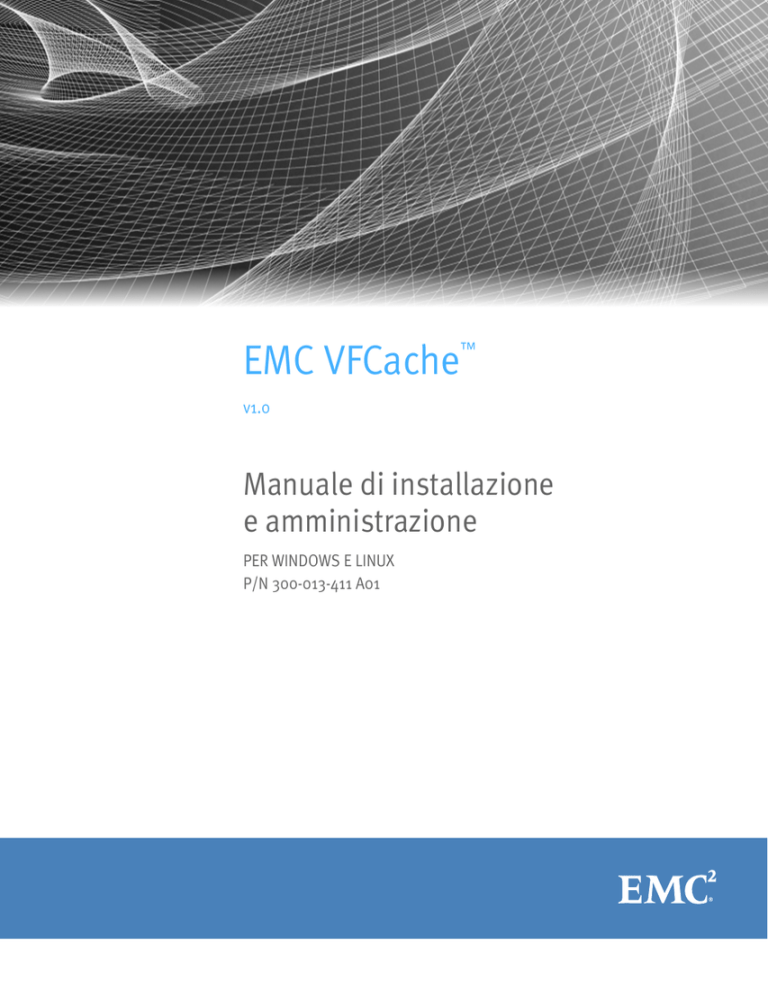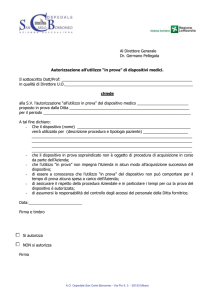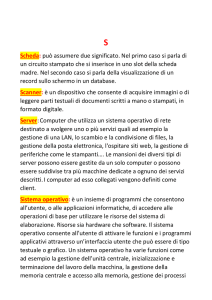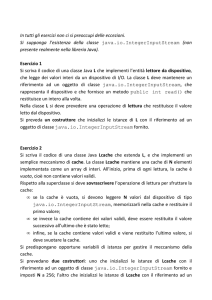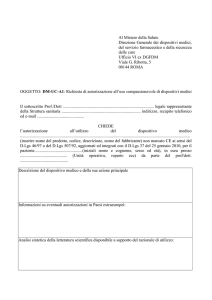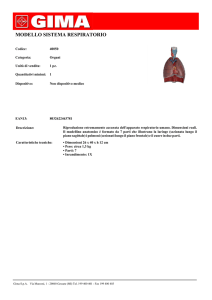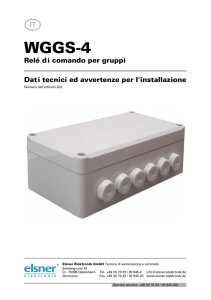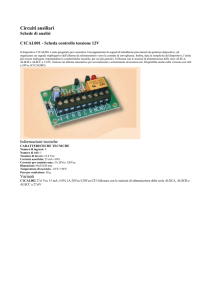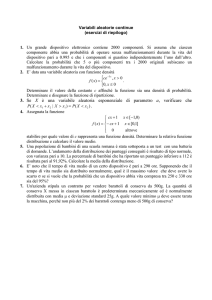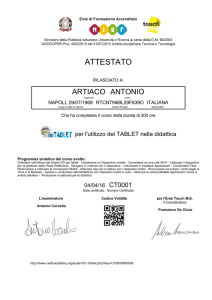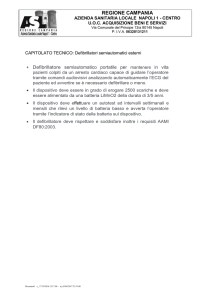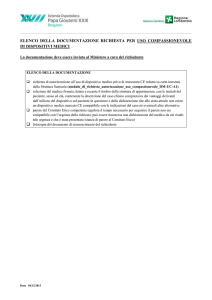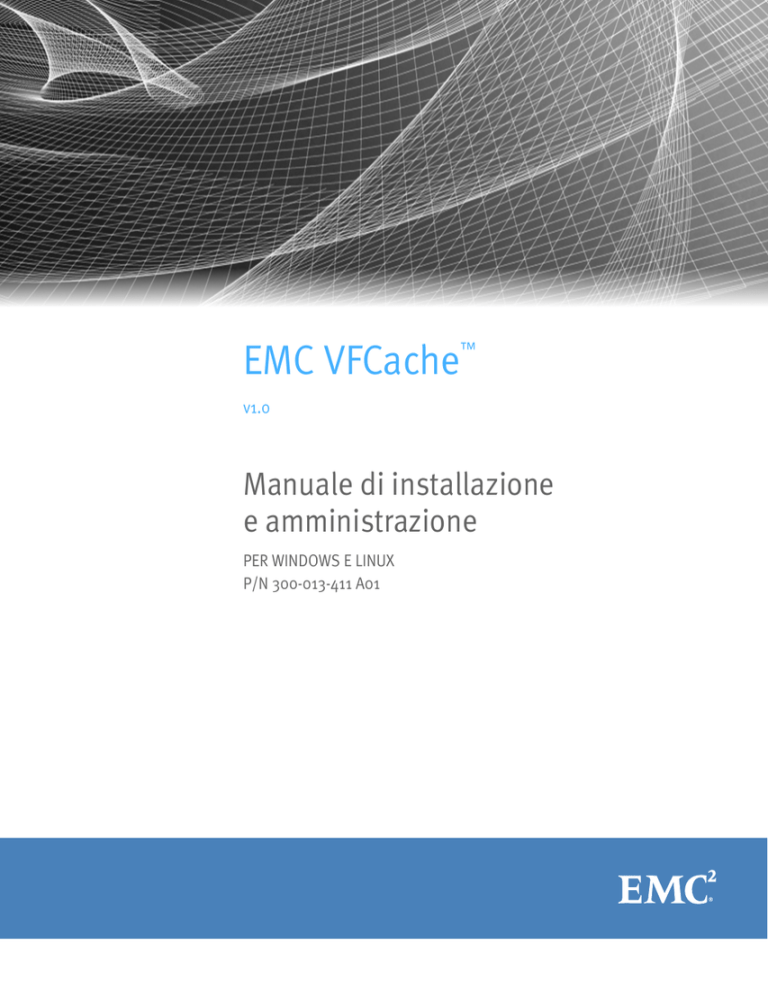
EMC VFCache™
v1.0
Manuale di installazione
e amministrazione
PER WINDOWS E LINUX
P/N 300-013-411 A01
Copyright © 2012 EMC Corporation. Tutti i diritti riservati. Pubblicato negli Stati Uniti.
Pubblicato nel mese di marzo, 2012
EMC ritiene che le informazioni contenute in questo documento siano accurate al momento della sua data di
pubblicazione. Le informazioni sono soggette a modifiche senza preavviso.
Le informazioni contenute nella presente documentazione vengono fornite "così come sono". EMC Corporation non
riconosce garanzie di alcun genere inerenti le informazioni riportate nella presente pubblicazione, tra cui garanzie
implicite di commerciabilità o idoneità ad un determinato scopo. L'utilizzo, la copia e la distribuzione dei prodotti
software di EMC descritti in questo documento richiedono una licenza per il software valida.
EMC2, EMC, EMC Centera, EMC ControlCenter, EMC LifeLine, EMC OnCourse, EMC Proven, EMC Snap, EMC SourceOne,
EMC Storage Administrator, Acartus, Access Logix, AdvantEdge, AlphaStor, ApplicationXtender, ArchiveXtender, Atmos,
Authentica, Authentic Problems, Automated Resource Manager, AutoStart, AutoSwap, AVALONidm, Avamar, Captiva,
Catalog Solution, C-Clip, Celerra, Celerra Replicator, Centera, CenterStage, CentraStar, ClaimPack, ClaimsEditor,
CLARiiON, ClientPak, Codebook Correlation Technology, Common Information Model, Configuration Intelligence,
Connectrix, CopyCross, CopyPoint, CX, Dantz, Data Domain, DatabaseXtender, Direct Matrix Architecture, DiskXtender,
DiskXtender 2000, Document Sciences, Documentum, elnput, E-Lab, EmailXaminer, EmailXtender, Enginuity, eRoom,
Event Explorer, FarPoint, FirstPass, FLARE, FormWare, Geosynchrony, Global File Virtualization, Graphic Visualization,
Greenplum, HighRoad, HomeBase, InfoMover, Infoscape, InputAccel, InputAccel Express, Invista, Ionix, ISIS, Max
Retriever, MediaStor, MirrorView, Navisphere, NetWorker, OnAlert, OpenScale, PixTools, Powerlink, PowerPath,
PowerSnap, QuickScan, Rainfinity, RepliCare, RepliStor, ResourcePak, Retrospect, RSA, SafeLine, SAN Advisor, SAN
Copy, SAN Manager, Smarts, SnapImage, SnapSure, SnapView, SRDF, StorageScope, SupportMate, SymmAPI,
SymmEnabler, Symmetrix, Symmetrix DMX, Symmetrix VMAX, TimeFinder, UltraFlex, UltraPoint, UltraScale, Unisphere,
Viewlets, Virtual Matrix, Virtual Matrix Architecture, Virtual Provisioning, VisualSAN, VisualSRM, VMAX, VNX, VNXe,
Voyence, VPLEX, VSAM-Assist, WebXtender, xPression, xPresso, YottaYotta, il logo EMC e il logo RSA sono marchi
registrati o marchi di EMC Corporation negli Stati Uniti e in altri paesi. Vblock è un marchio di EMC Corporation negli Stati
Uniti.
VMware è un marchio o un marchio registrato di VMware, Inc. negli Stati Uniti e/o in altre giurisdizioni.
Tutti gli altri marchi citati nel presente documento appartengono ai rispettivi proprietari.
Per la versione più aggiornata del documento sulla conformità normativa per la propria linea di prodotti, visitare la
sezione contenente la documentazione tecnica e le avvertenze sul sito web del Supporto Online EMC.
2
Guida all'installazione e all'amministrazione di VFCache per Windows e Linux
SOMMARIO
Capitolo 1
Installazione di VFCache
Requisiti di sistema ................................................................... 9
Installazione del dispositivo flash PCIe VFCache ............................ 10
Installazione della scheda fisica .............................................. 11
Installazione dei driver ............................................................ 13
Installazione del software VFCache ................................................ 15
Installazione del software VFCache in Windows ....................... 15
Installazione del software VFCache in Linux ............................. 17
Rimozione dei componenti di VFCache .......................................... 20
Rimozione del software VFCache.............................................. 20
Capitolo 2
Configurazione di VFCache
Configurazione iniziale ..................................................................
Abilitazione del dispositivo cache VFCache e avvio della
memorizzazione nella cache....................................................
Selezione dei dispositivi di origine da accelerare e avvio
dell'accelerazione....................................................................
Esempio di configurazione iniziale...........................................
Capitolo 3
23
25
25
26
Gestione di VFCache
Gestione della cache .....................................................................
Aggiunta o rimozione di dispositivi di origine...........................
Avvio o arresto del processo di memorizzazione nella cache
in un dispositivo cache ............................................................
Avvio o arresto del processo di memorizzazione nella cache
in un dispositivo di origine ......................................................
Visualizzazione delle statistiche del sistema..................................
Ripristino di una LUN da una snapshot ..........................................
Gestione e manutenzione dei dispositivi flash ...............................
Gestione dei dispositivi flash.........................................................
Manutenzione dei dispositivi flash ................................................
Trasferimento dei dispositivi di origine da un dispositivo
cache ad un altro .....................................................................
Aggiornamento dei driver.........................................................
Guida all'installazione e all'amministrazione di VFCache per Windows e Linux
27
28
28
29
30
31
32
32
34
34
36
3
Sommario
Capitolo 4
Riferimento per i comandi
Comandi eseguibili........................................................................ 39
4
Guida all'installazione e all'amministrazione di VFCache per Windows e Linux
Prefazione
PREFAZIONE
Nell'ambito di un impegno volto a migliorare le proprie linee di prodotti, EMC
pubblica periodicamente revisioni dei proprio hardware e software. Per tale motivo,
alcune funzioni descritte nel presente documento potrebbero non essere supportate
da tutte le versioni del software o dell'hardware attualmente in uso. Le note di rilascio
del prodotto contengono le informazioni più aggiornate sulle relative funzionalità.
Contattare la sede locale EMC se un prodotto non funziona correttamente o non
funziona in base a quanto descritto nel presente documento.
Nota: questo documento era accurato al momento della pubblicazione. Nuove
versioni del presente documento potrebbero essere pubblicate nel sito web del
Supporto Online EMC. Controllare il sito web del Supporto Online EMC per assicurarsi
di essere in possesso della versione più aggiornata del presente documento.
Obiettivo
In questo documento viene descritto come installare, configurare e utilizzare
VFCache™.
Destinatari
Questo documento è destinato ad amministratori di sistemi host, programmatori di
sistemi, storage administrator o operatori coinvolti nella gestione di VFCache.
Questa guida contiene i seguenti capitoli:
u
Capitolo 1, “Installazione di VFCache”, descrive come installare i componenti di
VFCache.
u
Capitolo 2, “Configurazione di VFCache”, descrive come impostare e avviare
l'accelerazione del disco.
u
Capitolo 3, “Gestione di VFCache”, descrive come gestire ed eseguire la
manutenzione delle unità cache.
u
Capitolo 4, “Riferimento per i comandi”, descrive i comandi eseguibili che
vengono utilizzati per configurare e gestire VFCache.
Guida all'installazione e all'amministrazione di VFCache per Windows e Linux
5
Prefazione
Documentazione correlata
Le seguenti pubblicazioni di EMC forniscono ulteriori informazioni:
u
EMC VFCache Troubleshooting Guide
u
EMC VFCache Installation Guide for VMware
u
EMC VFCache VMware VSI Plug-In Guide
Convenzioni utilizzate nel documento
Avvertenza
AVVERTENZA indica una situazione di pericolo che, se non evitata, potrebbe
comportare decessi o lesioni gravi.
NOTA
NOTA viene utilizzato per pratiche non correlate alle lesioni fisiche.
Nota: Una nota presenta informazioni importanti, ma non relative a rischi.
IMPORTANTE
Un avviso importante contiene informazioni essenziali per il funzionamento del
software o dell'hardware.
6
Guida all'installazione e all'amministrazione di VFCache per Windows e Linux
Prefazione
Convenzioni tipografiche
In questa documentazione EMC utilizza le seguenti convenzioni tipografiche:
Normale
Utilizzato nel testo descrittivo (non procedurale) per:
• Nomi degli elementi dell'interfaccia, come nomi delle finestre, caselle di dialogo, pulsanti,
campi e menu
• Nomi di risorse, attributi, pool, espressioni booleane, pulsanti, affermazioni DQL, parole
chiave, clausole, variabili ambientali, funzioni e utilità
• URL, nomi di percorsi, nomi di file, nomi di directory, nomi di computer, nomi di file,
collegamenti, gruppi, codici di assistenza, file system e notifiche
Grassetto
Utilizzato in testi di esecuzione (non procedurali) per nomi di comandi, daemon, opzioni,
programmi, processi, servizi, applicazioni, utilità, kernel, notifiche, chiamate di sistema e
pagine di manuale
Utilizzato nelle procedure per:
• Nomi degli elementi dell'interfaccia, come nomi delle finestre, caselle di dialogo, pulsanti,
campi e menu
• Ciò che viene selezionato, cliccato, premuto o digitato dall'utente
Corsivo
Utilizzato in qualsiasi tipo di testo (comprese le procedure) per:
• Titoli di intere pubblicazioni menzionate nel testo
• Enfasi, ad esempio un nuovo termine
• Variabili
Courier
Utilizzato per:
• Output di sistema, ad esempio messaggi di errore o script
• URL, percorsi completi, nomi di file, prompt e sintassi (al di fuori del testo semplice)
Courier
grassetto
Utilizzato per l'immissione specifica dell'utente, come i comandi
Courier corsivo Utilizzato nelle procedure per:
• Variabili sulla riga di comando
• Variabili con immissione da parte dell'utente
>
I valori di variabili o parametri immessi dall'utente sono indicati tra parentesi angolari
[]
Le parentesi quadre racchiudono i valori opzionali
|
La barra verticale indica selezioni alternative, la barra significa "o"
{}
Le parentesi graffe indicano il contenuto che deve essere specificato dall'utente,
come "x", "y" o "z"
...
L'ellissi indica informazioni non essenziali omesse dall'esempio
Guida all'installazione e all'amministrazione di VFCache per Windows e Linux
7
Prefazione
Assistenza
Informazioni sulle licenze, sui prodotti e sull'assistenza EMC sono disponibili nei
modi descritti di seguito.
Informazioni sui prodotti. Per documentazione, note di rilascio, aggiornamenti
software o per informazioni su prodotti, licenze e assistenza EMC, visitare il sito web
del Supporto Online EMC (è necessario registrarsi) all'indirizzo:
http://Powerlink.EMC.com
Supporto tecnico — Per supporto tecnico, visitare il Supporto Online EMC e scegliere
Supporto. Nella pagina Supporto sono disponibili diverse opzioni, compresa quella
per creazione di una service request. Nota: per aprire una service request, occorre
disporre di un contratto di supporto valido. Rivolgersi alla sede locale EMC per
informazioni dettagliate su come ottenere un contratto di assistenza valido o per
domande sul proprio account.
Commenti degli utenti
I suggerimenti forniti dagli utenti aiutano a migliorare la precisione, l'organizzazione
e la qualità complessiva delle pubblicazioni. Inviare la propria opinione sul presente
documento al seguente indirizzo:
[email protected]
8
Guida all'installazione e all'amministrazione di VFCache per Windows e Linux
Installazione di VFCache
CAPITOLO 1
Installazione di VFCache
EMC VFCache™ è una soluzione di server flash caching che riduce la latenza e
incrementa il throughput per migliorare drasticamente le prestazioni delle
applicazioni sfruttando il software intelligente di memorizzazione nella cache e la
tecnologia flash PCIe. VFCache accelera le letture e protegge i dati utilizzando una
cache write-through per lo storage in rete per garantire high availability, integrità e
disaster recovery persistenti. In combinazione con il software EMC FAST basato su
array, VFCache crea il percorso di I/O più intelligente ed efficiente dall'applicazione
al datastore. Il risultato è un'infrastruttura di rete ottimizzata dinamicamente per le
prestazioni, l'intelligenza e la protezione di ambienti sia fisici che virtuali.
In questo capitolo viene descritto come installare e rimuovere i seguenti componenti
di VFCache:
u
“Installazione del dispositivo flash PCIe VFCache” a pagina 10
u
“Installazione del software VFCache” a pagina 15
u
“Rimozione dei componenti di VFCache” a pagina 20
Requisiti di sistema
Prima di installare VFCache, assicurarsi che il computer host soddisfi i seguenti
requisiti:
Requisiti hardware
Tabella 1 Requisiti hardware
Hardware
Minimo richiesto
CPU
Intel x64 o AMD x86_64, 4 core
Memoria (DRAM)
8 GB (si consigliano 12 GB)
9
Installazione di VFCache
Tabella 1 Requisiti hardware (continua)
Hardware
Minimo richiesto
Slot PCIe disponibile
x8, seconda generazione
Supporti
DVD o USB
Scheda flash PCIe (in dotazione)
Numero del modello: PCIEHHS-3XXM
Requisiti software
Tabella 2 Requisiti software
Software
Sistema operativo
• Windows 2008
• Red Hat Linux
Minimo richiesto
• Windows Server 2008, x64 SP2 o
Windows Server 2008 R2, x64 SP1
• x86_64 versione 5.6
(kernel-2.6.18-238.el5)
o versione 5.7 (kernel-2.6.18-274.el5)
Gestione dei percorsi
• PowerPath Windows 5.5
• PowerPath Linux 5.6
Nota: VFCache non è concepito per l'utilizzo in configurazioni cluster (come ad
esempio cluster di failover, cluster attivo/attivo, LUN attivo/passivo, configurazioni
LUN condivise).
Installazione del dispositivo flash PCIe VFCache
Il pacchetto VFCache include un dispositivo flash PCIe. È necessario installare il
dispositivo flash prima di installare il software VFCache.
L'installazione del dispositivo flash comporta i passaggi seguenti:
u
Installazione della scheda fisica .......... 11
u
Installazione dei driver ........................ 13
u
Installazione del software VFCache...... 15
Questi passaggi sono descritti nelle sezioni seguenti.
10
Guida all'installazione e all'amministrazione di VFCache per Windows e Linux
Installazione di VFCache
Installazione della scheda fisica
Per installare la scheda, eseguire le operazioni seguenti:
1. Disimballare la scheda e controllare se è danneggiata. Disimballare la scheda in
un ambiente privo di cariche elettrostatiche e seguire le procedure consigliate di
messa a terra antistatica. Rimuovere la scheda dalla protezione antistatica e
controllare con cura se il dispositivo è danneggiato. Se si notano eventuali danni
o se qualche componente non è presente, contattare l'assistenza clienti EMC.
IMPORTANTE
Eseguire il backup dei dati prima di modificare la configurazione del sistema.
2. Preparare il computer. Spegnere il computer e scollegare il cavo di alimentazione
dall'alimentatore. Rimuovere il coperchio dallo chassis.
Avvertenza
Per evitare scariche elettriche, scollegare il computer dall'alimentazione
principale e da qualsiasi rete prima di installare la scheda controller.
3. Sostituire la staffa di montaggio (a seconda del sistema). Se necessario per il
sistema in uso, sostituire la staffa di montaggio a lunghezza intera fornita nella
scheda con la staffa più corta in dotazione. Conservare e riutilizzare le due viti che
fissano la staffa lunga per fissare la staffa corta.
IMPORTANTE
Prima di proseguire con l'installazione, è consigliabile annotare le seguenti
informazioni riportate sulla scheda:
u
Numero di serie:
____________________________________
u
Part number:
____________________________________
u
Numero del modello: ____________________________________
Annotare queste informazioni prima di installare la scheda nel sistema può facilitare
la risoluzione di problemi futuri.
Installazione del dispositivo flash PCIe VFCache
11
Installazione di VFCache
4. Inserire la scheda in uno slot PCI Express disponibile. Controllare la
documentazione del sistema o della scheda madre per individuare uno slot
Gen 2 x8 PCIe disponibile e verificare che lo slot abbia una capacità di 25 W.
Rimuovere il pannello della staffa vuota nello chassis del computer allineato
con lo slot PCI Express vuoto. Conservare la vite della staffa, se applicabile.
Allineare la scheda allo slot PCI Express. Premere verso il basso delicatamente ma in
modo deciso per posizionare correttamente la scheda nello slot. Figura 1 a pagina 12
illustra come inserire la scheda in uno slot PCI Express.
Figura 1 Installazione della scheda PCIe.
Nota: la forma, la grandezza e le posizioni dei componenti della scheda possono
variare rispetto alla figura.
5. Fissare la staffa allo chassis del sistema. Inserire la vite della staffa, se
applicabile, o bloccare il meccanismo di fissaggio del sistema per assicurare la
scheda allo chassis del sistema.
6. Riposizionare il coperchio e il cavo di alimentazione e accendere il sistema.
Riposizionare il coperchio del sistema, ricollegare il cavo di alimentazione e i cavi
di rete. Se possibile, verificare che i LED siano visibili quando il coperchio viene
sostituito. Accendere l'alimentazione.
12
Guida all'installazione e all'amministrazione di VFCache per Windows e Linux
Installazione di VFCache
7. Quando il sistema viene nuovamente alimentato, verificare che il LED più vicino
al connettore PCIe nella parte inferiore della scheda emetta una luce verde fissa,
ad indicare che l'unità è pronta per l'utilizzo.
8. Sostituire il coperchio o il case nel sistema host.
9. Verificare che il sistema operativo del sistema host venga avviato correttamente.
L'installazione dell'hardware è terminata.
Installazione dei driver
Per installare i driver, passare alla sezione corrispondente al sistema operativo in uso:
u
“Installazione dei driver per Windows” a pagina 13
u
“Installazione dei driver per Linux” a pagina 14
Per aggiornare driver installati in precedenza, consultare “Aggiornamento dei driver”
a pagina 36.
Installazione dei driver per Windows
1. Dopo l'avvio di Windows, verrà visualizzato un messaggio che indica che è
necessario installare il software driver per il controller di archiviazione di massa.
Fare clic su Individuare e installare il driver (scelta consigliata).
Verrà visualizzata la finestra Trovato nuovo hardware - Controller di archiviazione
di massa.
2. Fare clic su Non cercare in linea.
3. Nella finestra successiva fare clic su Disco non disponibile. Mostra altre opzioni.
4. Nella finestra successiva fare clic su Cerca il software del driver nel computer
(utenti esperti).
5. Fare clic su Sfoglia e passare al percorso della cartella dei driver Windows
(ad esempio, c\Windows\System32\Drivers\), quindi fare clic su Avanti.
6. Se compare il messaggio Installare questo software di dispositivo?, fare clic su
Installa.
7. Al termine dell'installazione, fare clic su Chiudi.
8. Verificare che il dispositivo EMC 350GB P320 PCIe Controller sia visualizzato in
Gestione dispositivi nella struttura Controller di archiviazione e Unità disco.
Installazione del dispositivo flash PCIe VFCache
13
Installazione di VFCache
Verifica della correttezza dell'installazione
Dopo aver installato la scheda e i driver, per verificare la correttezza dell'installazione,
eseguire le operazioni seguenti:
1. Aprire lo strumento Gestione disco. L'unità installata dovrebbe essere elencata.
2. Inizializzare il record di avvio principale (MBR) dell'unità:
1. Se viene richiesto di inizializzare l'MBR, fare clic su OK e Continua.
2. Se non viene richiesto di inizializzare l'MBR, fare clic con il pulsante destro
del mouse sull'unità, quindi scegliere Inizializza unità dal menu
visualizzato.
Al termine dell'operazione, l'unità P320 dovrebbe essere elencata come In linea
con uno stato Di base per il formato.
L'unità è installata e pronta per l'utilizzo. Continuare con “Installazione del software
VFCache” a pagina 15.
Installazione dei driver per Linux
1. Effettuare il login come utente root.
2. Eseguire il comando seguente:
rpm -ivh <file-rpm>
Dove file-rpm si riferisce ad uno dei seguenti driver specifici del sistema operativo
disponibili nel supporto di installazione:
• RHEL 5.6
mtipx2xx-1.2.26-4.x86_64_rhel5u6.rpm
• RHEL 5.7
mtipx2xx-1.2.26-4.x86_64_rhel5u7.rpm
14
Guida all'installazione e all'amministrazione di VFCache per Windows e Linux
Installazione di VFCache
Verifica della correttezza dell'installazione
Dopo aver installato la scheda e i driver, per verificare la correttezza dell'installazione,
eseguire le operazioni seguenti:
1. Aprire una finestra terminale ed eseguire il comando seguente per visualizzare la
versione e le informazioni sul driver:
modinfo mtipx2xx
2. Eseguire il comando seguente:
fdisk - l | grep rssd
L'unità dovrebbe essere elencata come dispositivo /dev/rssd<x> dove x è la
lettera dell'unità, in genere "a" per una sola unità. La lettera viene incrementata
per ogni unità aggiuntiva nel sistema.
Se il dispositivo è operativo, dovrebbe essere visualizzato il testo Okay (ready).
Continuare con “Installazione del software VFCache” a pagina 15.
Installazione del software VFCache
Dopo aver installato la scheda PCIe e i driver, è necessario installare il software
VFCache.
Per installare il software VFCache in Windows, vedere “Installazione del software
VFCache in Windows” a pagina 15.
Per installare il software VFCache in Linux, vedere “Installazione del software VFCache
in Linux” a pagina 17.
Installazione del software VFCache in Windows
Operazioni preliminari all'installazione
L'installazione del software VFCache richiede l'arresto e il riavvio dell'host. Pianificare
l'installazione di VFCache in un momento in cui tale operazione causerà
un'interruzione minima delle attività per il sito.
Installazione del software VFCache
15
Installazione di VFCache
Installazione del software VFCache
L'installazione del software VFCache viene eseguita utilizzando la procedura guidata
di installazione.
Per avviare la procedura guidata, eseguire le operazioni seguenti:
1. Dal supporto di VFCache decomprimere il file SFC.X64.1.0.b093.Release.zip.
2. Dalla directory con i file decompressi fare doppio clic su SFC.X64.1.0.b093.msi.
Verrà avviata la procedura guidata di installazione.
3. Accettare le impostazioni predefinite. Se necessario, è possibile modificare la
directory di installazione.
4. Al termine dell'installazione (2 minuti circa), riavviare l'host. Il software VFCache
verrà avviato durante il riavvio.
Dopo l'installazione
Dopo l'installazione e il riavvio, è possibile verificare l'installazione eseguendo il
comando seguente:
vfcmt version
Se VFCache è stato installato, verrà visualizzata la seguente informazione:
vfcmt for EMC Server Flash Cache © Version 1.0 (build nn)
16
Guida all'installazione e all'amministrazione di VFCache per Windows e Linux
Installazione di VFCache
Modifiche ai file
Durante l'installazione vengono aggiunti i seguenti file:
Tabella 3 File aggiunti durante l'installazione - Windows
Percorso
File aggiunti
C:\Programmi\EMC\SFC\
•
•
•
•
•
•
•
•
•
C:\Windows\System32\drivers
• Emcsfc.sys
C:\Windows\inf
• oemX.inf
Emcsfc.cat
Emcsfc.inf
Emcsfc.sys
EmcVfcAgent.exe
EmcVfcLog.dll
RealSSD-API.dll
storelibir-2.dll
VfcLogMsgs.dll
Vfcmt.exe
Continuare con “Configurazione di VFCache” a pagina 23.
Installazione del software VFCache in Linux
Per installare il software VFCache, eseguire i seguenti comandi:
1. rpm -ivh EMCsfc.LINUX-1.0.0.00.00-097.RHEL5.x86_64.rpm
2. /etc/init.d/SFC start
Il software VFCache verrà avviato automaticamente dopo il riavvio del sistema.
Dopo l'installazione
Dopo l'installazione e il riavvio, è possibile verificare l'installazione eseguendo il
comando seguente:
vfcmt version
Se il software VFCache è installato, verranno visualizzate le seguenti informazioni:
vfcmt for EMC Server Flash Cache © Version 1.0 (build nn)
Installazione del software VFCache
17
Installazione di VFCache
Modifiche ai file
Durante l'installazione vengono aggiunti i seguenti file:
Tabella 4 File aggiunti durante l'installazione - Linux
File aggiunti
•
•
•
•
•
•
•
•
•
•
•
•
•
18
/etc/opt/emcsfc/EMCsfc.LINUX-1.0.0.00.00
/etc/opt/emcsfc/EMCsfc.LINUX-1.0.0.00.00/.sfc_build_version
/etc/opt/emcsfc/EMCsfc.LINUX-1.0.0.00.00/.sfc_vendor
/etc/opt/emcsfc/EMCsfc.LINUX-1.0.0.00.00/.sfc_version
/etc/opt/emcsfc/EMCsfc.LINUX-1.0.0.00.00/EULA.pdf
/etc/opt/emcsfc/EMCsfc.LINUX-1.0.0.00.00/SFC
/etc/opt/emcsfc/EMCsfc.LINUX-1.0.0.00.00/SFCdaemon
/etc/opt/emcsfc/EMCsfc.LINUX-1.0.0.00.00/bin
/etc/opt/emcsfc/EMCsfc.LINUX-1.0.0.00.00/bin/.cmds
/etc/opt/emcsfc/EMCsfc.LINUX-1.0.0.00.00/bin/.drivers_base
/etc/opt/emcsfc/EMCsfc.LINUX-1.0.0.00.00/bin/.sharedlibs
/etc/opt/emcsfc/EMCsfc.LINUX-1.0.0.00.00/bin/.staticlibs
/etc/opt/emcsfc/EMCsfc.LINUX-1.0.0.00.00/bin/.tplibs
Guida all'installazione e all'amministrazione di VFCache per Windows e Linux
Installazione di VFCache
Tabella 4 File aggiunti durante l'installazione - Linux (continua)
File aggiunti
•
•
•
•
•
•
•
•
•
•
•
•
•
•
•
•
•
•
•
•
•
•
•
•
•
•
•
•
•
•
•
•
•
•
•
•
•
•
/etc/opt/emcsfc/EMCsfc.LINUX-1.0.0.00.00/bin/cmds
/etc/opt/emcsfc/EMCsfc.LINUX-1.0.0.00.00/bin/cmds/sfc_cached
/etc/opt/emcsfc/EMCsfc.LINUX-1.0.0.00.00/bin/cmds/vfcmt
/etc/opt/emcsfc/EMCsfc.LINUX-1.0.0.00.00/bin/driver
/etc/opt/emcsfc/EMCsfc.LINUX-1.0.0.00.00/bin/driver/rhel5_x8664
/etc/opt/emcsfc/EMCsfc.LINUX-1.0.0.00.00/bin/driver/rhel5_x8664/emcsfc.ko
/etc/opt/emcsfc/EMCsfc.LINUX-1.0.0.00.00/bin/lib
/etc/opt/emcsfc/EMCsfc.LINUX-1.0.0.00.00/bin/lib/libsfc_cache_api.so
/etc/opt/emcsfc/EMCsfc.LINUX-1.0.0.00.00/bin/lib/libsfc_core.so
/etc/opt/emcsfc/EMCsfc.LINUX-1.0.0.00.00/bin/lib/libsfc_event.so
/etc/opt/emcsfc/EMCsfc.LINUX-1.0.0.00.00/bin/lib/libsfc_i18n.so
/etc/opt/emcsfc/EMCsfc.LINUX-1.0.0.00.00/bin/lib/libsfc_kmd.so
/etc/opt/emcsfc/EMCsfc.LINUX-1.0.0.00.00/bin/lib/libsfc_lock.so
/etc/opt/emcsfc/EMCsfc.LINUX-1.0.0.00.00/bin/lib/libsfc_log.so
/etc/opt/emcsfc/EMCsfc.LINUX-1.0.0.00.00/bin/lib/libsfc_util.so
/etc/opt/emcsfc/EMCsfc.LINUX-1.0.0.00.00/bin/lib/libsfcmt_api.so
/etc/opt/emcsfc/EMCsfc.LINUX-1.0.0.00.00/bin/sfc_daemon_adm
/etc/opt/emcsfc/EMCsfc.LINUX-1.0.0.00.00/bin/tplibs/libRealSSD-API.so
/etc/opt/emcsfc/EMCsfc.LINUX-1.0.0.00.00/bin/tplibs/libstorelibir-2.so
/etc/opt/emcsfc/EMCsfc.LINUX-1.0.0.00.00/bin/tplibs/libsysfs.so
/etc/opt/emcsfc/EMCsfc.LINUX-1.0.0.00.00/enable
/etc/opt/emcsfc/EMCsfc.LINUX-1.0.0.00.00/i18n
/etc/opt/emcsfc/EMCsfc.LINUX-1.0.0.00.00/i18n/catalog
/etc/opt/emcsfc/EMCsfc.LINUX-1.0.0.00.00/i18n/catalog/de
/etc/opt/emcsfc/EMCsfc.LINUX-1.0.0.00.00/i18n/catalog/de/LC_MESSAGES
/etc/opt/emcsfc/EMCsfc.LINUX-1.0.0.00.00/i18n/catalog/de/LC_MESSAGES/EMCsfc.mo
/etc/opt/emcsfc/EMCsfc.LINUX-1.0.0.00.00/i18n/catalog/es
/etc/opt/emcsfc/EMCsfc.LINUX-1.0.0.00.00/i18n/catalog/es/LC_MESSAGES
/etc/opt/emcsfc/EMCsfc.LINUX-1.0.0.00.00/i18n/catalog/es/LC_MESSAGES/EMCsfc.mo
/etc/opt/emcsfc/EMCsfc.LINUX-1.0.0.00.00/i18n/catalog/fr
/etc/opt/emcsfc/EMCsfc.LINUX-1.0.0.00.00/i18n/catalog/fr/LC_MESSAGES
/etc/opt/emcsfc/EMCsfc.LINUX-1.0.0.00.00/i18n/catalog/fr/LC_MESSAGES/EMCsfc.mo
/etc/opt/emcsfc/EMCsfc.LINUX-1.0.0.00.00/i18n/catalog/it
/etc/opt/emcsfc/EMCsfc.LINUX-1.0.0.00.00/i18n/catalog/it/LC_MESSAGES
/etc/opt/emcsfc/EMCsfc.LINUX-1.0.0.00.00/i18n/catalog/it/LC_MESSAGES/EMCsfc.mo
/etc/opt/emcsfc/EMCsfc.LINUX-1.0.0.00.00/i18n/catalog/ja
/etc/opt/emcsfc/EMCsfc.LINUX-1.0.0.00.00/i18n/catalog/ja/LC_MESSAGES
/etc/opt/emcsfc/EMCsfc.LINUX-1.0.0.00.00/i18n/catalog/ja/LC_MESSAGES/EMCsfc.mo
Installazione del software VFCache
19
Installazione di VFCache
Tabella 4 File aggiunti durante l'installazione - Linux (continua)
File aggiunti
•
•
•
•
•
•
•
•
•
•
•
•
/etc/opt/emcsfc/EMCsfc.LINUX-1.0.0.00.00/i18n/catalog/ko
/etc/opt/emcsfc/EMCsfc.LINUX-1.0.0.00.00/i18n/catalog/ko/LC_MESSAGES
/etc/opt/emcsfc/EMCsfc.LINUX-1.0.0.00.00/i18n/catalog/ko/LC_MESSAGES/EMCsfc.mo
/etc/opt/emcsfc/EMCsfc.LINUX-1.0.0.00.00/i18n/catalog/pt
/etc/opt/emcsfc/EMCsfc.LINUX-1.0.0.00.00/i18n/catalog/pt/LC_MESSAGES
/etc/opt/emcsfc/EMCsfc.LINUX-1.0.0.00.00/i18n/catalog/pt/LC_MESSAGES/EMCsfc.mo
/etc/opt/emcsfc/EMCsfc.LINUX-1.0.0.00.00/i18n/catalog/zh
/etc/opt/emcsfc/EMCsfc.LINUX-1.0.0.00.00/i18n/catalog/zh/LC_MESSAGES
/etc/opt/emcsfc/EMCsfc.LINUX-1.0.0.00.00/i18n/catalog/zh/LC_MESSAGES/EMCsfc.mo
/etc/opt/emcsfc/EMCsfc.LINUX-1.0.0.00.00/man
/etc/opt/emcsfc/EMCsfc.LINUX-1.0.0.00.00/man/.man
/etc/opt/emcsfc/EMCsfc.LINUX-1.0.0.00.00/man/sfcmt.1
Continuare con “Configurazione di VFCache” a pagina 23.
Rimozione dei componenti di VFCache
Nella sezione seguente viene descritto come rimuovere i componenti di VFCache.
Rimozione del software VFCache
Per rimuovere il software VFCache in un sistema Windows, eseguire le operazioni
seguenti:
1. Arrestare tutti i dispositivi di origine.
2. Arrestare tutti i dispositivi cache.
3. Per rimuovere il software VFCache, eseguire una delle operazioni seguenti:
• In un sistema Windows eseguire le operazioni seguenti:
1. Da Pannello di controllo > Programmi e funzionalità fare doppio clic su
EMC VFC 1.0 (64bit).
Verrà visualizzata la procedura guidata di installazione.
2. Seguire le istruzioni della procedura guidata.
20
Guida all'installazione e all'amministrazione di VFCache per Windows e Linux
Installazione di VFCache
• Per rimuovere il software VFCache in un sistema Linux, arrestare tutti i
dispositivi di origine, arrestare tutti i dispositivi cache e quindi eseguire
i seguenti comandi:
– /etc/init.d/SFC stop
– rpm -e EMCsfc.LINUX
– rm -rf /etc/emcsfc
Rimozione dei componenti di VFCache
21
Installazione di VFCache
22
Guida all'installazione e all'amministrazione di VFCache per Windows e Linux
Configurazione di VFCache
CAPITOLO 2
Configurazione di VFCache
In questo capitolo viene descritto come configurare VFCache. È possibile configurare
VFCache eseguendo i comandi dell'interfaccia a riga di comando vfcmt. Questi
comandi vengono aggiunti al sistema durante l'installazione di VFCache.
Alcuni di questi comandi sono relativi alla configurazione iniziale e altri sono utilizzati
per la gestione e la manutenzione.
In questo capitolo viene descritta la configurazione iniziale. Per informazioni sulla
gestione e la manutenzione, consultare Capitolo 3, “Gestione di VFCache”.
Configurazione iniziale
Per iniziare la memorizzazione nella cache con VFCache, è necessario eseguire le
operazioni seguenti:
1. Abilitare il dispositivo cache VFCache e avviare la memorizzazione nella cache.
2. Selezionare i dispositivi di origine da accelerare e avviare l'accelerazione.
Le impostazioni di configurazione sono memorizzate e salvate, pertanto al riavvio
non sarà necessario eseguirle di nuovo.
Ognuno di questi passaggi è descritto nelle seguenti sezioni. Al termine di questa
sezione, i comandi vengono raggruppati in una serie in modo che sia possibile
visualizzare il processo completo.
Esecuzione di comandi dell'interfaccia a riga di comando
L'interfaccia a riga di comando è denominata vfcmt. Per richiamare qualsiasi
comando, è necessario farlo precedere dalle lettere vfcmt.
È necessario disporre dei privilegi root o di amministratore per eseguire i comandi
vfcmt.
Configurazione iniziale
23
Configurazione di VFCache
In questo documento il dispositivo di memorizzazione nella cache VFCache viene
definito dispositivo cache. In questo documento il dispositivo che contiene i dati da
accelerare viene definito dispositivo di origine.
Quando si eseguono i comandi dell'interfaccia a riga di comando, è possibile
specificare i nomi del dispositivo cache e del dispositivo di origine in una delle
seguenti modalità:
In Windows:
u
Come nome di un dispositivo specifico del sistema operativo, ad esempio
harddisk3.
u
Come ID istanza di VFCache (handle), ad esempio 9, dove 9 rappresenta l'handle.
Ad esempio, uno dei seguenti comandi potrebbe essere utilizzato per eliminare il
dispositivo cache harddisk3 con un handle VFCache di 9:
• vfcmt delete -cache_dev harddisk3
• vfcmt delete -handle 9
In Linux:
u
Come nome di un dispositivo specifico del sistema operativo, ad esempio
/dev/sda
u
Come ID istanza di VFCache (handle), ad esempio 9, dove 9 rappresenta l'handle.
Ad esempio, uno dei seguenti comandi potrebbe essere utilizzato per eliminare il
dispositivo cache /dev/sda con un handle VFCache di 9:
• vfcmt delete -cache_dev /dev/sda
• vfcmt delete -handle 9
È possibile recuperare l'handle eseguendo il comando display -all. Ogni dispositivo
cache e di origine verrà visualizzato con un unico handle.
Nota: non è possibile utilizzare gli handle con il comando add.
Se non diversamente specificato nelle descrizioni dei comandi, i nomi dei dispositivi
saranno nomi di dispositivi specifici per il sistema operativo, espressi come
dispositivi Linux.
VFCache visualizzerà un messaggio dopo la corretta esecuzione del comando o un
messaggio di errore se il comando non viene eseguito correttamente.
24
Guida all'installazione e all'amministrazione di VFCache per Windows e Linux
Configurazione di VFCache
Abilitazione del dispositivo cache VFCache e avvio della memorizzazione
nella cache
IMPORTANTE
Se il dispositivo cache è partizionato o se si prevede di partizionarlo, consultare
“Partizionamento di un dispositivo flash PCIe” a pagina 32 prima di aggiungere il
dispositivo cache.
Per abilitare un dispositivo cache VFCache, eseguire il comando seguente:
vfcmt add -cache_dev <device>
dove dispositivo è specificato come un dispositivo specifico del sistema operativo.
Prima di eseguire il comando, assicurarsi che:
u
il dispositivo cache sia supportato da VFCache
u
il dispositivo cache non sia utilizzato dal sistema operativo
Oltre ad aggiungere il dispositivo cache, questo comando avvia anche il processo di
memorizzazione nella cache nel dispositivo aggiunto, pertanto non è necessario
eseguire il comando start.
Per ulteriori informazioni su questo comando, vedere Capitolo 4, “Riferimento per i
comandi”.
Selezione dei dispositivi di origine da accelerare e avvio dell'accelerazione
Per specificare quali dispositivi di origine devono essere memorizzati nella cache,
eseguire il comando seguente:
vfcmt add -source_dev <device> [-cache_dev <device>]
dove i dispositivi sono specificati come dispositivi specifici del sistema operativo.
È necessario eseguire questo comando per ogni dispositivo di origine da memorizzare.
Oltre ad aggiungere il dispositivo di origine, questo comando avvia anche
l'accelerazione del dispositivo aggiunto, in modo che non sia necessario eseguire il
comando start.
Per ulteriori informazioni su questo comando, vedere Capitolo 4, “Riferimento per i
comandi”.
Questo completa la configurazione iniziale del dispositivo flash VFCache.
Configurazione iniziale
25
Configurazione di VFCache
Esempio di configurazione iniziale
In questa sezione viene illustrata una tipica configurazione iniziale. In generale,
la sequenza delle attività di configurazione è la seguente:
1. Abilitare e avviare il dispositivo cache utilizzando il comando add -cache_dev.
2. Abilitare e avviare la memorizzazione nella cache del dispositivo di origine
utilizzando il comando add -source_dev.
Ai fini del presente esempio, si presuppone l'utilizzo dei seguenti dispositivi:
u
Il dispositivo cache è /dev/rssda.
u
I dispositivi di origine sono /dev/emcpowera e /dev/emcpowerb.
1. Abilitare e avviare la memorizzazione nella cache sul dispositivo cache
eseguendo il comando seguente:
vfcmt add -cache_dev /dev/rssda
2. Abilitare e avviare la memorizzazione nella cache sui dispositivi di origine
eseguendo i comandi seguenti:
• vfcmt add -source_dev /dev/emcpowera
• vfcmt add -source_dev /dev/emcpowerb
3. È possibile verificare la configurazione eseguendo il comando seguente:
vfcmt display -all
Per ulteriori informazioni su questo comando, vedere “Visualizzazione delle
statistiche del sistema” a pagina 30.
Per la gestione di VFCache, consultare Capitolo 3, “Gestione di VFCache”.
26
Guida all'installazione e all'amministrazione di VFCache per Windows e Linux
Gestione di VFCache
CAPITOLO 3
Gestione di VFCache
In questo capitolo viene descritto come gestire la cache e come effettuare la
manutenzione dei dispostivi flash e dei dispositivi di origine VFCache.
Vengono illustrati i seguenti argomenti:
u
“Gestione della cache” a pagina 27
u
“Visualizzazione delle statistiche del sistema” a pagina 30
u
“Ripristino di una LUN da una snapshot” a pagina 31
u
“Gestione dei dispositivi flash” a pagina 32
u
“Manutenzione dei dispositivi flash” a pagina 34
Gestione della cache
La gestione della cache comprende le seguenti attività:
u
Aggiunta di dispositivi di origine all'accelerazione o rimozione di dispositivi di
origine dall'accelerazione.
u
Avvio o arresto del processo di memorizzazione nella cache in un dispositivo
cache.
u
Avvio o arresto del processo di memorizzazione nella cache in un dispositivo
di origine.
Gestione della cache
27
Gestione di VFCache
Aggiunta o rimozione di dispositivi di origine
Per aggiungere un dispositivo di origine all'accelerazione, eseguire il comando
seguente:
vfcmt add -source_dev <device> [-cache_dev <device>]
dove il dispositivo di origine è specificato come dispositivo specifico del sistema
operativo e il dispositivo cache può essere specificato come dispositivo specifico del
sistema operativo oppure come handle VFCache.
Per accelerare un dispositivo di origine partizionato, è necessario specificare il nome
completo del dispositivo, non la partizione. Ad esempio, per accelerare un dispositivo
in cui risiede /dev/emcpowera1, è possibile aggiungerlo come segue:
vfcmt add -source_dev /dev/emcpowera
Dopo l'esecuzione del comando add -source_dev, viene eseguito automaticamente il
comando start -source_dev all'avvio del sistema.
Per rimuovere un dispositivo di origine dall'accelerazione, eseguire il comando
seguente:
vfcmt delete -source_dev <device> | -handle <handle>
dove il dispositivo di origine può essere specificato come dispositivo specifico del
sistema operativo oppure come handle VFCache.
Questo comando diventerà effettivo solo in seguito al riavvio dell'host.
Per ulteriori informazioni su questi comandi, vedere Capitolo 4, “Riferimento per i
comandi”.
Avvio o arresto del processo di memorizzazione nella cache in un
dispositivo cache
Per avviare la memorizzazione nella cache in un dispositivo flash VFCache, eseguire
il comando seguente:
vfcmt start -cache_dev <device> | -handle <handle>
dove il dispositivo cache può essere specificato come dispositivo specifico del
sistema operativo oppure come handle VFCache.
Questo comando viene eseguito automaticamente all'avvio del sistema, dopo
l'esecuzione del comando add -cache_dev.
28
Guida all'installazione e all'amministrazione di VFCache per Windows e Linux
Gestione di VFCache
Per arrestare la memorizzazione nella cache in un dispositivo flash VFCache,
eseguire il comando seguente:
vfcmt stop -cache_dev <device> | -handle <handle>
dove il dispositivo cache può essere specificato come dispositivo specifico del
sistema operativo oppure come handle VFCache.
Assicurarsi di arrestare i dispositivi di origine (con il comando vfcmt stop
-source_device) prima di arrestare il dispositivo cache.
Per ulteriori informazioni su questi comandi, vedere Capitolo 4, “Riferimento per i
comandi”.
Avvio o arresto del processo di memorizzazione nella cache in un
dispositivo di origine
Per avviare il processo di memorizzazione nella cache in un dispositivo, eseguire
il comando seguente:
vfcmt start -source_dev <device> | -handle <handle>
dove il dispositivo di origine può essere specificato come dispositivo specifico del
sistema operativo oppure come handle VFCache.
Questo comando viene eseguito automaticamente all'avvio del sistema, dopo
l'esecuzione del comando add -source_dev. Quando si avvia manualmente il
dispositivo di origine, assicurarsi che il dispositivo cache sia già stato avviato.
Per arrestare il processo di memorizzazione nella cache in un dispositivo, eseguire
il comando seguente:
vfcmt stop -source_dev <device> | -handle <handle>
dove il dispositivo di origine può essere specificato come dispositivo specifico del
sistema operativo oppure come handle VFCache.
Per ulteriori informazioni su questi comandi, vedere Capitolo 4, “Riferimento per i
comandi”.
Gestione della cache
29
Gestione di VFCache
Visualizzazione delle statistiche del sistema
È possibile utilizzare il seguente comando display per visualizzare le statistiche del
sistema:
u
vfcmt display -all
Consente di visualizzare un riepilogo di tutti i dispositivi configurati.
u
vfcmt display -cache_device <device> | -handle <handle>
Consente di visualizzare le statistiche generali relative alla cache, i dispositivi di
origine associati a questo dispositivo cache e l'indicazione dell'avvenuta
memorizzazione nella cache del dispositivo di origine.
u
vfcmt display -source_device <device> | -handle <handle>
Consente di visualizzare le statistiche sul dispositivo di origine e le statistiche
relative al dispositivo cache a cui è collegato il dispositivo di origine.
Figura 2 a pagina 30 illustra l'output del comando display-all.
Statistiche sui dispositivi
cache (DC)
Handle DC
Nome DC
Handle DO
Figura 2 Output del comando display -all
Cache: sdc Hnd: 10 State: Started
Policy: write-thru Algorithm: set-assoc:16/lru/8KB
Size(GB): 98.78
Pages/Used(K): 12058.6/0.0
RDhits: 0.00
WRhits: 0.00
RDIos: 0.00
======================================================================
------ State Information --------------- Stats -----------Hnd
Source
Prio State
RDhits
WRhits
RDIos
Skips
==== ============ ==== ======== ======= ======= ======= =======
11 sdb
0 Started
0.00
0.00
0.00
0.00
Nome DO
Statistiche sui
dispositivi di
origine (DO)
30
Cache: sdc Hnd: 10
Pages/Used(K): 12058.6/0.0
RDhits: 0.00
WRhits: 0.00
RDIos: 0.00
=====================================================================
------ State Information --------------- Stats -----------Hnd Source
Prio State
RDhits
WRhits
RDIos
Skips
=== ============ ==== ======== ======= ======= ======= =======
11 sdb
0 Started
0.00
0.00
0.00
0.00
Guida all'installazione e all'amministrazione di VFCache per Windows e Linux
Gestione di VFCache
Figura 2 a pagina 30 illustra un ambiente con un solo dispositivo di origine. In caso
di più dispositivi di origine, le statistiche di ciascun dispositivo verranno elencate
separatamente.
Il comando display -all fornisce le seguenti statistiche:
u
RDhits (riscontri di lettura)
Percentuale di richieste di lettura rilevate nella cache
u
WRhits (riscontri di scrittura)
Percentuale di richieste di scrittura rilevate nella cache
u
RDIos (I/O di lettura)
Percentuale di attività di I/O di lettura sulle attività di I/O totali
u
Skips
Percentuale di attività di I/O direttamente lette dal (o scritte nel) dispositivo di
origine perché di dimensioni superiori rispetto alla dimensione massima
specificata per le attività di I/O
Ripristino di una LUN da una snapshot
Se una snapshot LUN o una copia BCV viene portata sull'array e quindi utilizzata per
il rollback delle modifiche sulla LUN di origine, il server non verrà aggiornato con le
modifiche apportate. Di conseguenza, i dati forniti dalla cache potrebbero non essere
aggiornati con i contenuti della snapshot.
Per evitare che questo accada, durante il ripristino dalla snapshot o dalla copia BCV
eseguire le operazioni seguenti:
1. Interrompere le attività dell'applicazione che accede al volume di origine.
È possibile eseguire tale operazione utilizzando gli strumenti specifici per
l'applicazione, come ad esempio Replication Manager e così via.
2. Svuotare i dati nei buffer dell'host utilizzando un comando appropriato, come
ad esempio admsnap flush; in Linux, sincronizzare e smontare il filesystem.
3. Invalidare i contenuti del dispositivo di origine utilizzando il comando
purge -source_dev.
4. Eseguire le operazioni relative alla snapshot sull'array.
5. Terminato il restore, rimontare il filesystem in base alle esigenze.
Ripristino di una LUN da una snapshot
31
Gestione di VFCache
Gestione e manutenzione dei dispositivi flash
In questa sezione vengono descritte la gestione e la manutenzione dei dispositivi
flash.
Gestione dei dispositivi flash
La gestione dei dispositivi flash comprende le seguenti opzioni:
u
Partizionamento di un dispositivo flash PCIe
u
Aggiunta di un dispositivo cache
u
Rimozione di un dispositivo cache
Per la gestione dei dispositivi flash si utilizza il software VFCache.
Partizionamento di un dispositivo flash PCIe
È possibile utilizzare dispositivi flash partizionati per la memorizzazione nella cache.
Nella sezione seguente è illustrato il trattamento dei dispositivi partizionati in
VFCache. Il trattamento varia da Windows a LINUX.
Partizionamento dei dispositivi flash in Windows
Quando si utilizza VFCache in un ambiente Windows, VFCache alloca fino a 300 GB di
spazio su dispositivi non partizionati per la memorizzazione nella cache.
L'allocazione avviene automaticamente durante l'esecuzione del comando
add -cache_dev. È possibile utilizzare ulteriore spazio sui dispositivi per il DAS.
Se si desidera eseguire diversamente la partizione dell'allocazione DAS, è
consigliabile effettuare tale operazione prima di utilizzare il comando
add -cache_dev. VFCache creerà una partizione per la memorizzazione nella cache
nello spazio su disco rimanente (fino a 300 GB). È necessario mantenere almeno
20 GB di spazio per la memorizzazione nella cache.
32
Guida all'installazione e all'amministrazione di VFCache per Windows e Linux
Gestione di VFCache
Partizionamento dei dispositivi flash in LINUX
Quando si utilizza VFCache in un ambiente LINUX, VFCache si comporterà in uno dei
seguenti modi:
u
Se viene aggiunto l'intero dispositivo, come ad esempio /dev/sda, VFCache
allocherà automaticamente fino a 300 GB di spazio non partizionato sui
dispositivi per la memorizzazione nella cache.
u
Se viene aggiunta una parte di disco precedentemente partizionata, come ad
esempio /dev/sda1, VFCache utilizzerà soltanto tale parte di disco per
l'accelerazione. È necessario eseguire la partizione di almeno 20 GB per
l'accelerazione.
Aggiunta di un dispositivo cache
Per aggiungere un dispositivo cache, eseguire il comando seguente:
vfcmt add -cache_dev <device>
dove device è specificato come un dispositivo specifico del sistema operativo.
Prima di eseguire questo comando, assicurarsi che il dispositivo sia supportato da
VFCache e che il dispositivo non sia in uso.
Dopo l'esecuzione del comando add -cache_dev, viene eseguito automaticamente il
comando start -cache_dev, avviando in tal modo la memorizzazione nella cache sul
dispositivo specificato.
Per ulteriori informazioni su questo comando, consultare Capitolo 4, “Riferimento per
i comandi”.
Rimozione di un dispositivo cache
Per rimuovere un dispositivo cache, eseguire il comando seguente:
vfcmt delete -cache_dev <device> | -handle <handle>
dove il dispositivo cache può essere specificato come dispositivo specifico del
sistema operativo oppure come handle VFCache.
Prima di eseguire questo comando, assicurarsi che tutti i dispositivi di origine
associati a questo dispositivo cache siano stati arrestati ed eliminati.
Per ulteriori informazioni su questo comando, vedere Capitolo 4, “Riferimento per i
comandi”.
Gestione dei dispositivi flash
33
Gestione di VFCache
Manutenzione dei dispositivi flash
La manutenzione dei dispositivi flash comporta le seguenti attività:
u
“Trasferimento dei dispositivi di origine da un dispositivo cache ad un altro” a
pagina 34
u
“Aggiornamento dei driver” a pagina 36
Nella presente sezione sono descritte queste attività.
Trasferimento dei dispositivi di origine da un dispositivo cache ad un altro
È possibile utilizzare il comando migrate per trasferire tutti i dispositivi di origine
precedentemente definiti da un dispositivo cache VFCache ad un altro.
NOTA
Il comando migrate dispone di numerosi prerequisiti. Assicurarsi di leggere questa
sezione per intero prima di eseguire il comando migrate.
Esistono due modi per eseguire una migrazione:
u
Con entrambi i dispositivi contemporaneamente nel sistema
Questo metodo è utile se si utilizzano i dispositivi flash VFCache per il DAS, oltre
che per la memorizzazione nella cache. È possibile copiare i dati dal dispositivo
esistente al nuovo dispositivo. Con questo metodo è necessario arrestare due
volte il sistema.
u
Solo con il nuovo dispositivo nel sistema
Questo metodo viene utilizzato quando si stanno migrando solo i dispositivi di
origine (nessun dato) ad un nuovo dispositivo Flash VFCache. Con questo metodo
è necessario arrestare una sola volta il sistema.
Indipendentemente dal metodo scelto, è necessario seguire le seguenti regole:
u
34
Prima di installare il nuovo dispositivo nel computer, fare riferimento a
“Installazione del dispositivo flash PCIe VFCache” a pagina 10.
Guida all'installazione e all'amministrazione di VFCache per Windows e Linux
Gestione di VFCache
u
Prima di eseguire il comando migrate, assicurarsi che:
• Se il nuovo dispositivo verrà partizionato, le partizioni siano state create prima
di eseguire il comando migrate.
• Entrambi i dispositivi cache siano stati abilitati con il comando add
-cache_dev.
• Tutti i dispositivi di origine siano stati arrestati con il comando stop
-source_dev.
Nota: l'esecuzione del comando migrate determinerà la cancellazione di tutti i dati
nella cache nei dispositivi di origine e nei dispositivi cache.
Fasi della migrazione
Per la migrazione dei dispositivi di origine, eseguire le operazioni seguenti:
1. Registrare l'handle dell'unità cache esistente.
2. Spegnere l'host.
3. Inserire il nuovo dispositivo flash.
4. Riavviare l’host.
5. Se in precedenza il dispositivo esistente è stato suddiviso per essere utilizzato
in parte come DAS ed è necessario copiare i dati nel nuovo dispositivo, eseguire
adesso tale operazione.
6. Eseguire il comando migrate (dopo aver soddisfatto i prerequisiti elencati in
precedenza) con il comando seguente:
vfcmt migrate -existing_dev <device> | -existing_hd
<handle> -new_dev <device> | -new_hd <handle>
dove -existing_dev e -existing_hd rappresentano il nome o l'handle del
dispositivo cache esistente,
dove -new_dev e -new_hd rappresentano il nome o l'handle del nuovo dispositivo
cache.
7. Per rimuovere la scheda esistente, arrestare il computer, scollegare il cavo di
alimentazione dall'alimentatore e rimuovere la scheda.
Manutenzione dei dispositivi flash
35
Gestione di VFCache
8. Riavviare il computer, quindi riavviare i dispositivi cache e i dispositivi di origine.
9. Eliminare il dispositivo VFCache precedente con il comando delete -cache_dev e
specificando l'unità tramite l'handle.
Per ulteriori informazioni sul comando migrate, vedere Capitolo 4, “Riferimento per i
comandi”.
Aggiornamento dei driver
Se è necessario aggiornare i driver della cache dopo che sono stati precedentemente
installati, passare alla sezione corrispondente al sistema operativo in uso.
u
“Aggiornamento dei driver per Windows” a pagina 36
u
“Aggiornamento dei driver per Linux” a pagina 37
Aggiornamento dei driver per Windows
Per aggiornare i driver, eseguire le operazioni seguenti:
1. Aprire Gestione dispositivi.
2. Espandere la struttura Controller di archiviazione e Unità disco, fare clic con
il pulsante destro del mouse sul controller Micron P320h nella visualizzazione
della struttura, quindi selezionare Aggiornamento software driver.
3. Nella finestra successiva fare clic su Cerca il software del driver nel computer
(utenti esperti).
4. Fare clic su Sfoglia, passare al percorso della cartella dei driver (ad esempio,
c\Windows\System32\Drivers\), quindi fare clic su Avanti.
5. Se compare il messaggio Installare questo software di dispositivo?, fare clic
su Installa.
6. Al termine dell'installazione, fare clic su Chiudi.
7. Verificare che il dispositivo sia visualizzato in Gestione dispositivi nella struttura
Controller di archiviazione e Unità disco.
36
Guida all'installazione e all'amministrazione di VFCache per Windows e Linux
Gestione di VFCache
Aggiornamento dei driver per Linux
Per aggiornare i driver eseguire le operazioni seguenti, a seconda della versione del
driver attualmente installato:
Se nel sistema in uso è installato il driver versione 1.2.7 o precedente, eseguire le
operazioni seguenti:
1. Disinstallare il driver esistente eseguendo rpm -e mtipx2xx come utente root.
2. Eseguire il comando seguente:
rpm -ivh <file-rpm>
dove file-rpm si riferisce al driver Linux disponibile nel supporto di installazione.
Se nel sistema in uso è installato il driver versione 1.2.8 o successiva, eseguire rpm
-Uvh <file-rpm> come utente root.
Manutenzione dei dispositivi flash
37
Gestione di VFCache
38
Guida all'installazione e all'amministrazione di VFCache per Windows e Linux
Riferimento per i comandi
CAPITOLO 4
Riferimento per i comandi
In questo capitolo sono illustrati i comandi dell'interfaccia a riga di comando.
Per ulteriori informazioni sui simboli utilizzati nella sintassi dei comandi, fare
riferimento a “Convenzioni tipografiche” a pagina 7.
Comandi eseguibili
Tabella 5 Comandi eseguibili
Comando
Funzione
Vedere pagina
vfcmt add -cache_dev <device>
ordina a VFCache di utilizzare il
dispositivo device per la
memorizzazione nella cache dei
blocchi di dati
pagina 41
vfcmt add -source_dev <device>
[-cache_dev <device>]
ordina a VFCache di fornire servizi
cache per il dispositivo a blocchi
pagina 41
vfcmt delete -cache_dev <device>
| -handle <handle>
ordina a VFCache di interrompere
l'utilizzo del dispositivo cache device
pagina 41
vfcmt delete -source_dev <device>
| -handle <handle>
ordina a VFCache di arrestare i servizi
di memorizzazione nella cache per il
dispositivo a blocchi device
pagina 42
vfcmt disable -maxio -cache_dev
<device> | -handle <handle>
ordina a VFCache di elaborare tutte le
attività di I/O, indipendentemente
dalla dimensione
pagina 42
vfcmt display -all
fornisce una visualizzazione di
riepilogo di tutti i dispositivi cache
e i dispositivi di origine a blocchi
configurati
pagina 42
vfcmt display -cache_dev <device>
| -handle <handle>
consente di visualizzare statistiche,
dispositivi di origine e informazioni
sulla memorizzazione nella cache per il
dispositivo cache specificato
pagina 42
device
Comandi eseguibili
39
Riferimento per i comandi
Tabella 5 Comandi eseguibili
Comando
Funzione
Vedere pagina
vfcmt display -source_dev <device>
| -handle <handle>
consente di visualizzare lo stato del
dispositivo di origine e statistiche sulle
prestazioni specifiche associate al
dispositivo di origine
pagina 43
vfcmt help
consente di visualizzare un breve
riepilogo di ciascun comando
pagina 43
vfcmt migrate -existing_dev
<device>|-existing_hd <handle>
-new_dev <device> |-new_hd <handle>
ordina a VFCache di spostare tutti i
dispositivi di origine da un dispositivo
cache ad un altro dispositivo cache
pagina 43
vfcmt purge -cache_dev <device>
| -handle <handle>
ordina a VFCache di rimuovere tutte le
voci della cache correnti
pagina 44
vfcmt purge -source_dev <device>
| -handle <handle>
ordina a VFCache di rimuovere le voci
della cache correnti relative ad uno
specifico dispositivo di origine
pagina 44
vfcmt set -opmode <passthru_mode>
-cache_dev <dev_name> | -handle
<dev_handle>
consente di modificare manualmente
lo stato di un dispositivo cache
pagina 44
vfcmt set -opmode <passthru_mode>
-source_dev <dev_name> | -handle
<dev_handle>
consente di modificare manualmente
lo stato di un dispositivo di origine
pagina 45
vfcmt start -cache_dev <device>
| -handle <handle>
ordina a VFCache di preparare il
dispositivo cache per le operazioni
della cache
pagina 45
vfcmt start -source_dev <device>
| -handle <handle>
ordina a VFCache di avviare i servizi di
memorizzazione nella cache per il
dispositivo a blocchi di origine
pagina 46
vfcmt stop -cache_dev <device>
| -handle <handle>
ordina a VFCache di arrestare le
operazioni di memorizzazione nella
cache per tutti i dispositivi a blocchi di
origine che attualmente utilizzano il
dispositivo cache
pagina 46
vfcmt stop -source_dev <device>
| -handle <handle>
ordina a VFCache di arrestare i servizi
di memorizzazione nella cache per il
dispositivo di origine
pagina 46
vfcmt version
consente di visualizzare la versione
corrente del software VFCache
pagina 46
40
Guida all'installazione e all'amministrazione di VFCache per Windows e Linux
Riferimento per i comandi
vfcmt add -cache_dev <device>
dove device è specificato come un dispositivo specifico del sistema operativo.
add cache_dev ordina a VFCache di utilizzare il dispositivo cache device per la
memorizzazione nella cache dei blocchi di dati.
Prima di eseguire questo comando, assicurarsi che il dispositivo sia supportato da
VFCache e che il dispositivo non sia in uso.
Può essere attivo un solo dispositivo flash VFCache alla volta.
Dopo l'esecuzione del comando add -cache_dev, viene eseguito automaticamente il
comando start -cache_dev, avviando in tal modo la memorizzazione nella cache sul
dispositivo specificato.
vfcmt add -source_dev <device> [-cache_dev <device>]
dove i nomi dei dispositivi sono specificati come dispositivi specifici del sistema
operativo.
add -source_dev ordina a VFCache di fornire servizi cache per il dispositivo a blocchi
source_dev.
Per impostazione predefinita, il dispositivo a blocchi verrà associato ad un solo
dispositivo cache, il primo che viene definito. Per associare il dispositivo a blocchi
ad un altro dispositivo cache, utilizzare il parametro opzionale -cache_dev device.
Utilizzare questo comando solo in un dispositivo di origine che non è stato
configurato in precedenza.
Dopo l'esecuzione del comando add -source_dev, viene eseguito automaticamente il
comando start -source_dev.
vfcmt delete -cache_dev <device> | handle <handle>
dove il dispositivo cache può essere specificato come dispositivo specifico del
sistema operativo oppure come handle VFCache.
delete -cache_dev ordina a VFCache di interrompere l'utilizzo del dispositivo cache
device.
Prima di eseguire questo comando, assicurarsi che tutti i dispositivi di origine
associati a questo dispositivo cache siano stati arrestati ed eliminati.
Al termine dell'operazione, tutta la memoria precedentemente allocata dal kernel per
l'implementazione della cache sarà stata rilasciata.
Comandi eseguibili
41
Riferimento per i comandi
vfcmt delete -source_dev <device> | handle <handle>
dove il dispositivo di origine può essere specificato come dispositivo specifico del
sistema operativo oppure come handle VFCache.
delete -source_dev ordina a VFCache di arrestare i servizi di memorizzazione nella
cache per il dispositivo a blocchi device.
Se non è possibile arrestare i servizi di memorizzazione nella cache per il dispositivo
di origine, verrà restituito un errore.
vfcmt disable -maxio -cache_dev <device> | handle <handle>
dove il dispositivo cache può essere specificato come dispositivo specifico del
sistema operativo oppure come handle VFCache.
disable -maxio ordina a VFCache di elaborare tutte le attività di I/O,
indipendentemente dalla dimensione.
Quando maxio è abilitato, le attività di I/O che superano la dimensione massima
vengono passate direttamente al dispositivo di origine, perché generalmente è più
efficiente elaborarle in un'unica attività di I/O di grandi dimensioni. Se maxio è
disabilitato, tutte le richieste, indipendentemente dalla dimensione, verranno
elaborate dalla cache.
Questo comando rimarrà effettivo fino al riavvio di VFCache o del sistema.
vfcmt display -all
display -all fornisce una visualizzazione di riepilogo di tutti i dispositivi cache e i
dispositivi a blocchi di origine configurati. Visualizza inoltre le statistiche sulla cache
e gli handle associati a tutti i dispositivi.
vfcmt display -cache_dev <device> | handle <handle>
dove il dispositivo cache può essere specificato come dispositivo specifico del
sistema operativo oppure come handle VFCache.
display -cache_dev visualizza le seguenti informazioni per il dispositivo cache
specificato:
42
u
statistiche generali sulla cache
u
il dispositivo o i dispositivi di origine associati a questo dispositivo cache
u
un'indicazione dell'avvenuta memorizzazione nella cache del dispositivo di
origine
Guida all'installazione e all'amministrazione di VFCache per Windows e Linux
Riferimento per i comandi
vfcmt display -source_dev <device> | handle <handle>
dove il dispositivo di origine può essere specificato come dispositivo specifico del
sistema operativo oppure come handle VFCache.
display -source_dev visualizza lo stato del dispositivo di origine e le specifiche
statistiche sulle prestazioni associate al dispositivo di origine.
vfcmt help
help visualizza un breve riepilogo di ogni comando vfcmt.
vfcmt migrate -existing_dev <device> | -existing_hd <handle> -new_dev <device>
| -new_hd <handle>
dove -existing_dev e -existing_hd rappresentano il nome o l'handle del dispositivo
cache esistente,
dove -new_dev e -new_hd rappresentano il nome o l'handle del nuovo dispositivo
cache.
Prima di eseguire il comando, assicurarsi che:
u
entrambi i dispositivi cache siano stati abilitati con il comando add -cache_dev
u
tutti i dispositivi di origine siano stati arrestati con il comando stop -source_dev.
Nota: l'esecuzione del comando migrate determinerà la cancellazione di tutti i dati
nella cache nei dispositivi cache.
Il comando migrate combina le procedure seguenti:
u
Interrompe la memorizzazione nella cache sul dispositivo cache esistente.
u
Elimina tutta la memorizzazione nella cache sul dispositivo cache esistente.
u
Trasferisce tutti i dispositivi di origine sul nuovo dispositivo cache.
u
Avvia la memorizzazione nella cache sul nuovo dispositivo cache.
Dopo aver eseguito questo comando, riavviare i dispositivi di origine utilizzando il
comando start -source_dev.
Comandi eseguibili
43
Riferimento per i comandi
vfcmt purge -cache_dev <device> | handle <handle>
dove il dispositivo cache può essere specificato come dispositivo specifico del
sistema operativo oppure come handle VFCache.
purge -cache_dev ordina a VFCache di rimuovere tutte le voci correnti nella cache.
Al termine dell'operazione, le cache page vengono contrassegnate come inutilizzate,
anche se rimarranno nel numero delle pagine utilizzate. L'attività di I/O successiva
ripopolerà la cache.
vfcmt purge -source_dev <device> | handle <handle>
dove device può essere specificato come dispositivo specifico del sistema operativo
oppure come handle VFCache.
purge -source_dev ordina a VFCache di rimuovere tutte le voci correnti nella cache
relative al dispositivo di origine specificato.
Al termine dell'operazione, le voci nella cache relative al dispositivo di origine
specificato vengono contrassegnate come inutilizzate, anche se rimarranno nel
numero delle pagine utilizzate. L'attività di I/O successiva ripopolerà la cache.
vfcmt set -opmode <passthru_mode> -cache_dev <device> | -handle <handle>
dove cache_dev può essere specificato come dispositivo specifico del sistema
operativo oppure come handle VFCache.
dove passthru_mode può essere uno degli elementi seguenti:
• pt-normal: imposta il pass-through sulla modalità normale, in cui sia le
letture che le scritture vengono memorizzate nella cache
• pt-rd: imposta il pass-through sulla modalità di lettura, in cui le letture non
vengono memorizzate nella cache
• pt-wr: imposta il pass-through sulla modalità di scrittura, in cui le scritture
non vengono memorizzate nella cache
• pt-rw: imposta il pass-through sulla modalità di lettura/scrittura, in cui né le
letture né le scritture vengono memorizzate nella cache
set -opmode consente di modificare manualmente la modalità operativa del
dispositivo cache VFCache.
La modalità viene nuovamente impostata sul pass-through normale dopo
l'esecuzione di un comando start -cache_dev o utilizzando il comando set -opmode.
44
Guida all'installazione e all'amministrazione di VFCache per Windows e Linux
Riferimento per i comandi
vfcmt set -opmode <passthru_mode> -source_dev <device> | -handle
<dev_handle>
dove device può essere specificato come dispositivo specifico del sistema operativo
oppure come handle VFCache.
dove passthru_mode può essere uno degli elementi seguenti:
• pt-normal: imposta il pass-through sulla modalità normale, in cui sia le
letture che le scritture vengono memorizzate nella cache
• pt-rd: imposta il pass-through sulla modalità di lettura, in cui le letture non
vengono memorizzate nella cache
• pt-wr: imposta il pass-through sulla modalità di scrittura, in cui le scritture
non vengono memorizzate nella cache
• pt-rw: imposta il pass-through sulla modalità di lettura/scrittura, in cui né le
letture né le scritture vengono memorizzate nella cache
set -opmode consente di modificare manualmente la modalità operativa del
dispositivo cache VFCache.
La modalità viene nuovamente impostata sul pass-through normale dopo
l'esecuzione di un comando start -source_dev o utilizzando il comando set -opmode.
vfcmt start -cache_dev <device> | handle <handle>
dove il dispositivo cache può essere specificato come dispositivo specifico del
sistema operativo oppure come handle VFCache.
start -cache_dev ordina a VFCache di preparare il dispositivo cache per le operazioni
della cache.
Prima di eseguire il comando, assicurarsi che:
u
il dispositivo cache non sia stato ancora avviato con un comando start o add
u
il dispositivo cache non sia già in uso
Comandi eseguibili
45
Riferimento per i comandi
vfcmt start -source_dev <device> | handle <handle>
dove il dispositivo di origine può essere specificato come dispositivo specifico del
sistema operativo oppure come handle VFCache.
start -source_dev ordina a VFCache di avviare i servizi di memorizzazione nella cache
per il dispositivo a blocchi device.
Questo comando viene eseguito automaticamente all'avvio del sistema, dopo
l'esecuzione del comando add -source_dev. Quando si avvia manualmente il
dispositivo di origine, assicurarsi che il dispositivo cache sia già stato avviato.
Prima di eseguire il comando, assicurarsi che:
u
il dispositivo di origine non sia stato ancora avviato con un comando start o add
u
il dispositivo di origine non sia già in uso
vfcmt stop -cache_dev <device> | handle <handle>
dove il dispositivo cache può essere specificato come dispositivo specifico del
sistema operativo oppure come handle VFCache.
stop cache_dev ordina a VFCache di interrompere le operazioni di memorizzazione
nella cache per tutti i dispositivi a blocchi di origine che attualmente utilizzano il
dispositivo cache.
Tutte le attività di I/O in corso prima di questo comando verranno completate o
sottoposte a scodamento da VFCache prima di terminare la cache. Mentre le attività di
I/O vengono sottoposte a scodamento, tutte le nuove attività di I/O vengono
indirizzate direttamente al dispositivo di origine.
vfcmt stop -source_dev <device> | handle <handle>
dove device può essere specificato come dispositivo specifico del sistema operativo
oppure come handle VFCache.
stop -source_dev ordina a VFCache di arrestare i servizi di memorizzazione nella
cache per il dispositivo di origine.
Se non è possibile arrestare i servizi di memorizzazione nella cache, verrà restituito
un errore.
vfcmt version
version visualizza la versione corrente del software VFCache.
46
Guida all'installazione e all'amministrazione di VFCache per Windows e Linux